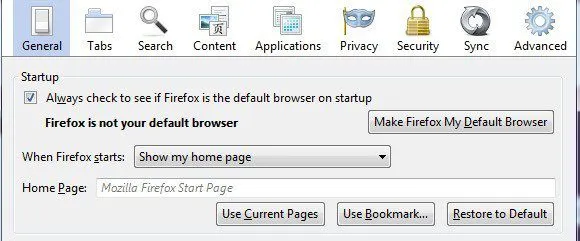Mặc dù tôi sử dụng SpeedDial làm trang bắt đầu mặc định cho các tab mới, nhưng tôi cũng muốn trình duyệt của mình tải với một số tab mở khi tôi khởi động lần đầu. Tôi thường kiểm tra email và đọc một trang web tin tức cụ thể, vì vậy khi tôi mở Chrome vào buổi sáng, thật tuyệt khi hai trang web đó tự động mở cùng với trình duyệt trong các tab riêng của chúng.
Trong bài viết này, tôi sẽ hướng dẫn bạn cách thiết lập nhiều trang chủ để mở trong Chrome, IE, Firefox và Safari. Quá trình này hơi khác tùy thuộc vào trình duyệt, vì vậy đó là lý do tại sao tôi đề cập đến tất cả các trình duyệt chính.
Nội dung bài viết
Google Chrome
Hãy bắt đầu với Chrome vì đó là trình duyệt yêu thích của tôi vào lúc này. Điều đầu tiên bạn muốn làm để mọi thứ trở nên dễ dàng là chỉ cần mở các trang web khác nhau mà bạn muốn tải khi khởi động thành các tab riêng biệt. Khi bạn đã mở các trang web, hãy tiếp tục và nhấp vào nút tùy chọn có ba đường ngang nằm ở trên cùng bên phải.
Bấm vào Settings ở dưới cùng và một tab mới sẽ mở trong Chrome. Bạn sẽ thấy một phần có tên Khi khởi động và bạn phải chọn Mở một trang cụ thể hoặc một tập hợp các trang radio cái nút. Sau đó, hãy tiếp tục và nhấp vào Đặt trang liên kết.

Trong cửa sổ bật lên xuất hiện, bây giờ bạn có thể thêm nhóm trang bạn muốn mở khi khởi động. Bạn có thể nhập từng trang web theo cách thủ công hoặc bạn có thể nhấn Sử dụng trang hiện tại và nó sẽ tự động sử dụng các tab hiện tại đang mở để điền vào các trang khởi động. Đó là lý do tại sao tôi đã đề cập đến việc mở các trang web trong các tab trước khi đi vào cài đặt.

Cũng cần lưu ý rằng các trang web sẽ tải trong trình duyệt theo thứ tự mà bạn nhập chúng vào Settings trang. Vì vậy, tab đầu tiên sẽ là bất kỳ trang web nào ở dòng đầu tiên, tab thứ hai cho dòng thứ hai, v.v.
Firefox
Giống như với Chrome, trước tiên bạn nên mở các trang web trong Firefox trước khi chuyển đến trang cài đặt. Khi bạn đã tải chúng, hãy nhấp vào nút ba thanh ngang ở trên cùng bên phải, giống như Chrome.

Hãy tiếp tục và nhấp vào Tùy chọn và một cửa sổ bật lên sẽ xuất hiện với Chung tab được chọn theo mặc định. Dưới Khởi động, bạn có thể cấu hình các trang chủ. Hãy đảm bảo rằng Khi Firefox khởi động thả xuống được đặt thành Hiển thị trang chủ của tôi.

Bây giờ bạn có thể nhập thủ công địa chỉ web vào hộp Trang chủ và tách từng trang web bằng dấu | trên phím gạch chéo về phía trước hoặc bạn có thể nhấp vào Sử dụng trang hiện tại hoặc là Sử dụng Dấu trang. Sử dụng Trang hiện tại hoạt động giống như Chrome và Sử dụng Dấu trang cho phép bạn chỉ cần chọn các trang web từ dấu trang của mình. Một lần nữa, thứ tự các mục được liệt kê trong sách giáo khoa là cách chúng sẽ mở trong các tab.
trình duyệt web IE
Thực hiện theo quy trình tương tự ở đây và mở các trang trước khi tiếp tục. Trong IE, bạn nhấp vào biểu tượng bánh răng ở trên cùng bên phải rồi nhấp vào Tùy chọn Internet.

Một hộp thoại sẽ bật lên và trên General tab bạn có thể nhấp vào Dùng lại để tải nhanh các tab của trang chủ, nếu không bạn phải nhập chúng theo cách thủ công, một trên mỗi dòng.

Ngoài ra, trong Khởi động phần, hãy đảm bảo Bắt đầu với trang chủ nút radio được chọn. Như với tất cả các trình duyệt khác, thứ tự trong hộp văn bản là thứ tự mà các tab sẽ xuất hiện.
Safari
Vì Safari đã không được cập nhật trên Windows kể từ phiên bản 5, tôi thậm chí sẽ không đề cập đến nó ở đây vì không ai trong tâm trí của họ có thể đang sử dụng nó. Trên Mac, trước tiên bạn phải đặt Safari thành cửa sổ hoạt động và sau đó nhấp vào Safari – Tùy chọn từ thanh điều hướng chính trên cùng của màn hình.

Thao tác này sẽ hiển thị hộp thoại tùy chọn trên General tab. Giờ đây, Safari là trình duyệt duy nhất không tuân theo các quy ước thông thường và không cho phép bạn thêm nhiều trang trong một hộp văn bản, v.v. Bạn sẽ nhận thấy Trang chủ và nó chỉ có thể được đặt thành một URL! Vậy làm thế nào trên thế giới bạn có thể có nhiều trang chủ với Safari?
Chà, nó có một chút hack, nhưng hoạt động tốt. Về cơ bản, bạn phải nhấp vào menu thả xuống bên cạnh Cửa sổ mới mở bằng và chọn Chọn thư mục tab.

Một cửa sổ bật lên sẽ xuất hiện và bạn có thể chọn bất kỳ thư mục nào mà bạn đã lưu trữ trong dấu trang của mình. Chọn thư mục ở phía bên trái và sau đó nhấp vào Chọn cái nút.

Bây giờ khi bạn mở trình duyệt, các tab mới sẽ xuất hiện khi khởi động. Vì vậy, điều chính với Safari là tạo một thư mục dấu trang, bạn có thể thực hiện bằng cách nhấp vào nút thanh bên và sau đó nhấp vào Biên tập ở dưới cùng. Đảm bảo rằng biểu tượng bên trái có sách được chọn khi thanh bên mở ra.

Bây giờ bạn có thể nhấp vào Thư mục mới ở dưới cùng và sau đó chỉ cần kéo và thả các liên kết vào thư mục đó. Trước tiên, bạn có thể phải truy cập trang web thực tế và thêm nó vào dấu trang của mình để nó hiển thị trong danh sách.

Vì vậy, đó là cách bạn có thể thiết lập nhiều trang chủ trên Safari, Chrome, IE và Firefox. Nếu bạn có bất kỳ câu hỏi nào hoặc sử dụng một trình duyệt khác, hãy cho chúng tôi biết trong phần bình luận. Thưởng thức!